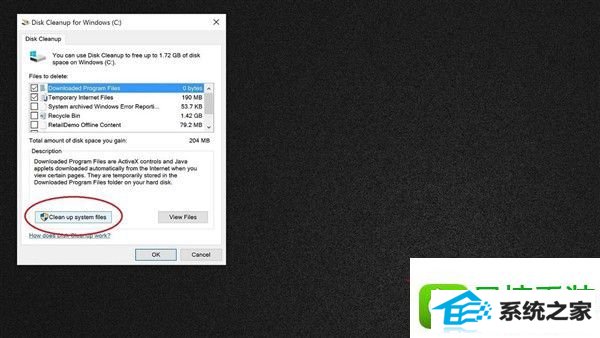日期:2019-10-27 17:32 作者:系统之家系统 来源:http://www.xitongzijia.com
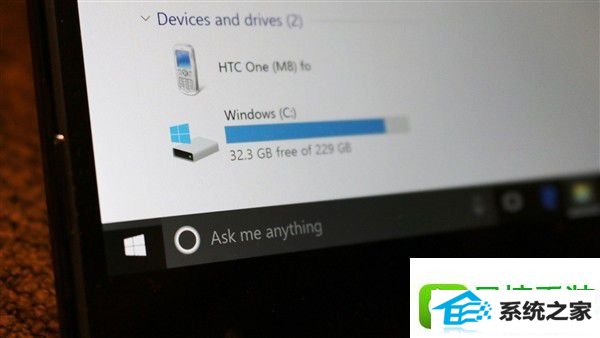
有关win10系统升级后C盘告急的操作方法想必大家有所耳闻。但是能够对win10系统升级后C盘告急进行实际操作的人却不多。其实解决win10系统升级后C盘告急的问题也不是难事,小编这里提示两点: 首先你需要在屏幕左下角的Cortana搜索框里键入“disk Cleanup”命令并运行它。 随后,选择清理对象为C盘,此时系统会自动分析给出可以清理的项目,包括:临时文件、回收站文件、旧日志文件以及缓存。这些项目在勾选后即可清理。;掌握这些就够了。如果还想了解更多详细内容,可继续学习下面关于win10系统升级后C盘告急的操作方法的介绍。
不过没关系,windows10自带的磁盘清理功能就可以帮助你分分钟释放大量的存储空间。
首先你需要在屏幕左下角的Cortana搜索框里键入“disk Cleanup”命令并运行它。
随后,选择清理对象为C盘,此时系统会自动分析给出可以清理的项目,包括:临时文件、回收站文件、旧日志文件以及缓存。这些项目在勾选后即可清理。
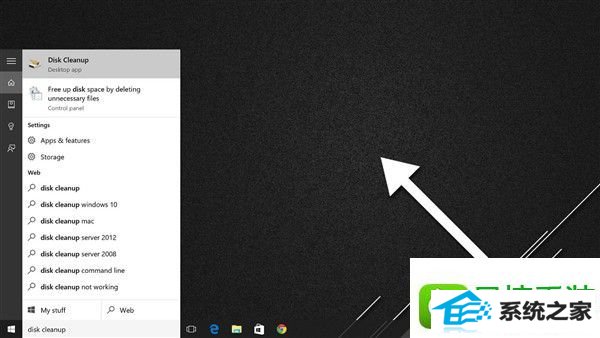
如果清理完上述项目后仍位释放足够多的C盘空间,那么你就应该考虑删除windows 10的升级文件和旧版本操作系统文件了。
这些文件同样被显示在文件清理列表当中,勾选后可以清理。但需要注意的是,删除windows 10升级文件和旧版本系统文件后,你将无法从windows10回滚至以前的操作系统。